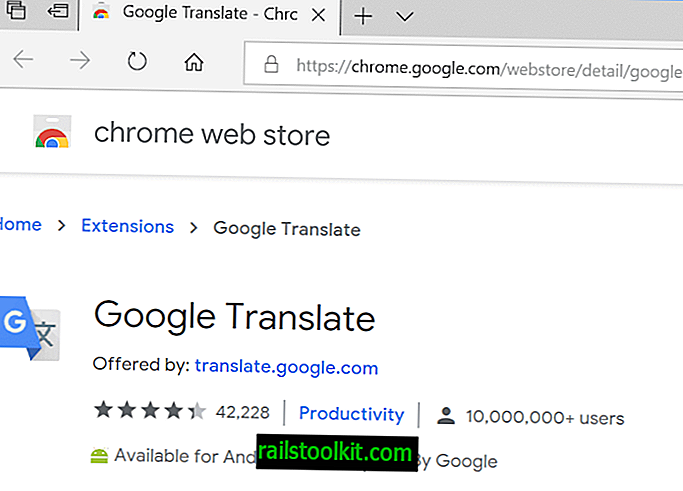Winsat, oder Windows System Assessment Tool, ist ein Windows-Programm, mit dem verschiedene Komponenten von Computern im laufenden Betrieb verglichen werden.
Die Hauptdatei, die zum Benchmarking des Geräts ausgeführt wird, ist winsat.exe. Die ausführbare Datei befindet sich im Ordner system32 der Windows-Installation.
Microsoft hat Winsat wieder mit Windows Vista eingeführt und auch jede neue Version von Windows (bis Windows 10) mit dem Tool ausgeliefert.
Das Unternehmen verwendete Winsat in Vista und Windows 7, um den Windows Experience Index (WEI) zu berechnen, der die Hardware- und Softwarekonfiguration des Computers misst.
Tipp : Sie können die Bewertung auch unter Windows 8 und Windows 10 ausführen und die Ergebnisse hacken.
Winsat

Der Windows Winsat-Befehl muss über die Befehlszeile ausgeführt werden. Am besten tun Sie dies an einer Eingabeaufforderung mit erhöhten Rechten, da das Ergebnisfenster ansonsten automatisch geschlossen wird, wenn das Tool die Bewertung abschließt.
- Tippen Sie auf die Windows-Taste, um das Startmenü aufzurufen.
- Geben Sie cmd.exe ein, halten Sie die Umschalt- und die Strg-Taste gedrückt und wählen Sie das Ergebnis aus der Liste aus. Dadurch wird die Eingabeaufforderung mit Administratorrechten gestartet.
Winsat-Bewertungen
Winsat kann mehrere Assessments mit jeweils eigenen Parametern ausführen. Die wichtigsten Bewertungen, die das Tool ausführen kann, sind unten aufgeführt.
- winsat -? - Zeigt die Hilfe an.
- winsat formal - Mit diesem Befehl wird die vollständige Bewertung ausgeführt.
- winsat dwmformal - führt nur die Desktop Windows Manager-Bewertung aus, die die Grafikbewertung generiert.
- winsat cpuformal - führt nur die CPU-Bewertung aus, um die Prozessorbewertung zu generieren.
- winsat memformal - führt nur die Speicherbewertung durch, um die Speicherbewertung (RAM) zu generieren.
- winsat graphicsformal - führt die Grafikbewertung durch, um die Spielgrafikbewertung zu generieren.
- winsat diskformal - Führt die Festplattenbewertung aus, um die primäre Festplattenbewertung zu generieren.
- winsat cpu - testet den Prozessor.
- winsat mem - testet den Speicher
- winsat disk - testet angeschlossene Speichergeräte
- winsat d3d - bewertet die Direct 3D-Anwendungsfähigkeiten.
- winsat media - testet die Medienfähigkeiten
- winsat mfmedia - Windows Media Foundation-Bewertung
- winsat features - führt die Funktionsbewertung durch
- winsat dwm - führt die Desktop Windows Manager-Prüfung durch
- winsat prepop - WinSAT-Bewertungsergebnisse vorab ausfüllen.
Mit den obigen Befehlen werden die Bewertungen mit ihrer Standardkonfiguration ausgeführt. Sie können benutzerdefinierte Parameter angeben, wenn Sie Bewertungen ausführen, um die Tests anzupassen.
Globale Parameter (diese gelten für alle Bewertungstests)
- -v - Ausführliche Ausgabe an STDOUT senden.
- -time n - Geben Sie die Zeit an, zu der die Bewertung ausgeführt werden soll.
- -vollbild - D3D-Geräte sollten im Vollbildmodus erstellt werden. Standard ist der Fenstermodus.
- -xml Dateiname - speichert die Ausgabe in der angegebenen XML-Datei.
- -idiskinfo - speichert Informationen zu physischen Volumes und logischen Datenträgern in der XML-Ausgabe.
- -iguid - Erstellt einen globalen eindeutigen Bezeichner und speichert ihn in der XML-Ausgabe.
- -note "note" - Fügt der XML-Ausgabedatei eine Notiz hinzu.
- -icn - Fügt den Namen des lokalen Computers in die XML-Ausgabe ein.
- -eef - listet zusätzliche Systeminformationen in der XML-Ausgabe auf.
- nodisp - Die Bewertung ist nicht sichtbar, da sie auf eine Oberfläche außerhalb des Bildschirms gezogen wird.
Winsat Dwm-Parameter

Der Befehl lautet winsat dwm -parameters . Folgende Parameter stehen zur Verfügung:
- -normalw n - Geben Sie die Anzahl der Texturen an, die zur Darstellung normaler Fenster in der Simulation verwendet werden. Erforderlich, wenn ein anderer Parameter angegeben wird.
- -winwidth n - Geben Sie die Fensterbreite in Pixel an
- -winheight n - Geben Sie die Fensterhöhe in Pixel an
- -glassw n - Geben Sie die Anzahl der Texturen an, die Glasfenster in der Simulation darstellen
- -noupdate - Sperren und Entsperren aufrufen, CPU-Aktualisierung jedoch überspringen.
- --nolock - Sperren und Entsperren für alle Fenster überspringen.
- -width n - Gibt die Breite des Desktops in Pixel an.
- -height n - Gibt die Höhe des Desktops in Pixel an.
Beispiel:
winsat dwm -fullscreen -normalw 25 -time 50
Führt die Desktop Windows Manager-Bewertung 50 Sekunden lang im Vollbildmodus mit 25 normalen Fenstern aus.
Winsat d3d Parameter
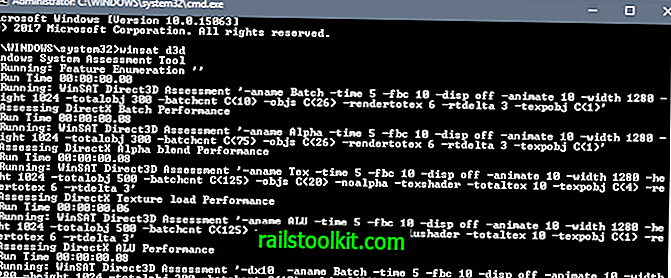
Der Befehl lautet winsat d3d -parameters . Folgende Parameter stehen zur Verfügung:
- -objs - gibt die Theta- und Phi-Quantisierung an (je höher die Zahl, desto mehr Shader-Verarbeitung erfolgt)
- -sradius - gibt den Radius der Kugel an (ein kleinerer Radius verringert die Anzahl der gezeichneten Pixel).
- -totalobj - Gesamtzahl der Kugeln in einer Szene.
- -texw - Breite der erzeugten Texturen.
- -texh - Höhe der erzeugten Texturen.
- -totaltex - Gesamtzahl der vom Tool erstellten Texturen.
- -texpobj - Anzahl der Texturen, die jede Kugel rendern muss.
- -batchcnt - Definiert die Batchanzahl.
- -out - Gibt einen Dateipfad zum Speichern der Ergebnisse zusammen mit Argumenten für winsat an.
- -width n - Breite des Fensters, in dem die App ausgeführt wird.
- -height n - Höhe des Fensters, in dem die App ausgeführt wird.
- -vs Profil - Erzwingt die Verwendung eines Vertex-Shader-Profils.
- -ps Profil - Erzwingt die Verwendung eines Pixel-Shader-Profils.
- -fps n - Begrenzt die Aktualisierungsrate im Vollbildmodus.
- -rendertotex n - Rendert den Texture Float n.
- -rtdelta n - Wenn Renderziele verwendet werden, definiert dieser Befehl, wie weit die Bewertung zurückreicht, um ein vorheriges Renderziel als Textur festzulegen.
- -noalpha - Deaktiviert das Alpha-Blending im Backbuffer.
- -textshader - Verwenden Sie den Textur-Shader anstelle des einfachen Shaders.
- -alushader - benutze Alu-Shader anstelle von einfachem Shader.
- -fixedseed - sät Rand mit einer festen Zahl.
- -nozwarming - Deaktiviert die Erwärmung des Z-Puffers.
- -ref - Software-Rasterisierung erzwingen.
- -noetw - Deaktiviert die ETW-Ablaufverfolgung.
Beispiel:
Winsat D3D-Vollbild-Totalobj 25-Totaltex 20-Alushader-Time 50
Führt das d3d-Assement im Vollbildmodus mit insgesamt 25 Kugeln und 20 gerenderten Texturen mit dem Alu-Shader und einer Laufzeit von 50 Sekunden aus.
Winsat mem Parameter
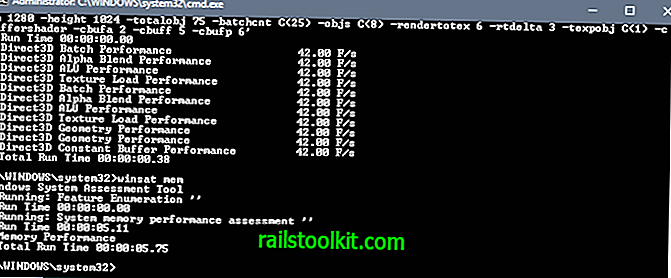
Der Befehl lautet winsat mem -parameters . Folgende Parameter stehen zur Verfügung:
- -up - führt Speichertests nur mit einem Thread aus.
- -rn - mit normaler Priorität ausführen.
- -nc - reserviert Speicher und markiert ihn als nicht zwischengespeichert.
- -do n - gibt den Abstand in Byte zwischen dem Anfang des Zielpuffers und dem Ende des Quellpuffers an.
- -mint n - Mindestlaufzeit in Sekunden.
- -maxt n - maximale Laufzeit in Sekunden.
- -buffersize n - Die Puffergröße, die die Speicherbewertung verwenden soll.
Beispiel:
winsat mem -up -rn -mint 5.0 -maxt 10.0 -v
Führen Sie die Speicherbewertung mit einem Thread mit einer minimalen Laufzeit von 5, 0 Sekunden und einer maximalen Laufzeit von 10, 0 Sekunden mit normaler Priorität aus und geben Sie das Ergebnis an.
Winsat-Datenträgerparameter
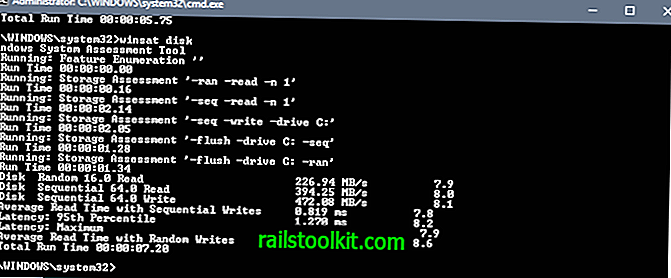
Der Befehl lautet winsat disk -parameters . Die folgenden erforderlichen Parameter sind verfügbar:
- -flush - im Write Policy Flush-Modus ausführen (kann nicht mit seq, ran, write oder read verwendet werden)
- -seq - Bewertung der sequentiellen E / A-Leistung (kann nicht mit ran oder flush verwendet werden)
- -ran - Bewertung der zufälligen E / A-Leistung (kann nicht mit seq oder flush verwendet werden)
- -read - Bewertung der Leseleistung (kann nicht mit Write oder Flush verwendet werden)
- -write - Schreibleistung beurteilen (kann nicht mit read oder flush verwendet werden)
- -n Datenträger-ID - Geben Sie den Datenträger an, auf dem Sie den Test ausführen möchten (kann nicht mit dem Laufwerk verwendet werden).
- - Laufwerksbuchstabe - Wählen Sie den Laufwerksbuchstaben der Festplatte aus, die Sie testen möchten (kann nicht mit n verwendet werden).
Die folgenden Parameter sind optional:
- -count n - gibt die Anzahl der Iterationen an (zwischen 1 und 50, Standard ist 1).
- -iocount n - gibt die Anzahl der E / A-Vorgänge an (zwischen 256 und 5000, Standard ist 256).
- -seqsize n - gibt die Größe der E / A für die sequenzielle Bewertung in Byte an (zwischen 65536 und 1048576, Standard ist 65536).
- -ransize - Gibt die Größe der E / A für die zufällige E / A-Bewertung in Byte an (zwischen 16384 und 1048576, Standard ist 16384).
Beispiel:
winsat disk -flush -drive d
Der Befehl bewertet die Spülleistung des D-Laufwerks.
Winsat-CPU-Parameter
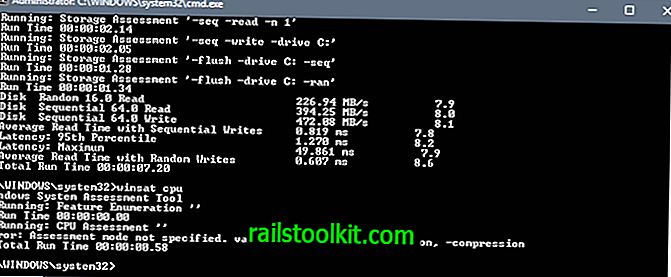
Der Befehl lautet winsat cpu -parameters . Die folgenden erforderlichen Parameter sind verfügbar (nur einer erforderlich):
- -encryption - führt die Bewertung der Ver- und Entschlüsselung mit 256-Bit-AES-Algorithmen durch,
- -encryption2 - Führt die Bewertung mit einem SHA1-Hash aus.
- -compression - Führt die Komprimierungs- und Dekomprimierungsbewertung mit dem Lempel-Zev-Algorithmus aus.
- -compression2 - Führt die Bewertung mit einem internen Microsoft-Komprimierungsalgorithmus aus.
Die folgenden Parameter sind optional:
- -buffersize n - legt die Puffergröße für die Bewertung fest (mindestens 4 KB, höchstens 2 MB, Standard 16 KB)
- -data Dateiname - Gibt eine Datei an, die in den Puffer geladen werden soll. Die Standarddatei ist% SystemRoot% \ system32 \ shell32.dll.
- -nbr n - gibt die Anzahl der Pufferbereiche an (Standard 16)
- -brs n - gibt die Größe jedes Pufferbereichs an
In Bewertungen können nur zwei Puffergrößen (nbr und brs) verwendet werden.
Beispiel:
winsat cpu -encryption2
Führt die CPU-Bewertung mit einem SHA1-Hash durch.
Winsat-Medienparameter
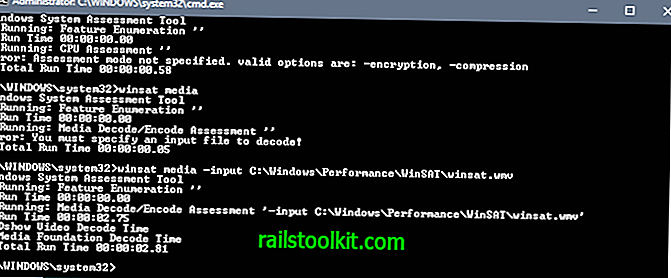
Der Befehl lautet winsat media -parameters . Folgende Parameter stehen zur Verfügung:
- -input Dateiname - Erforderlicher Parameter. Dies gibt die Videodatei an, die während der Bewertung abgespielt oder codiert wird.
- -dumpgraph --filter graph sollte vor dem Ausführen in einer GraphEdit-kompatiblen Datei gespeichert werden.
- -ns - normale Wiedergabegeschwindigkeit der Eingabedatei.
- -show - führt die Bewertung im Dekodierungsmodus aus und zeigt die Datei in einem Fenster an.
- -play - Führt die Bewertung im Dekodierungsmodus aus und spielt den bereitgestellten Audioinhalt ab.
- -encode PRX-Profildatei - kodiert den Inhalt mit dem Windows Media-Codec neu (nicht verwendbar für Show oder Play).
- -saveas Dateiname --speichert die Ergebnisse von Codierungsoperationen.
Beispiel:
winsat media -input c: \ test \ test.wmv -xml test.xml
Der Befehl bewertet die Leistung beim Dekodieren der Datei text.wmv und speichert die Ergebnisse in der Datei test.xml.
Winsat mfmedia-Parameter
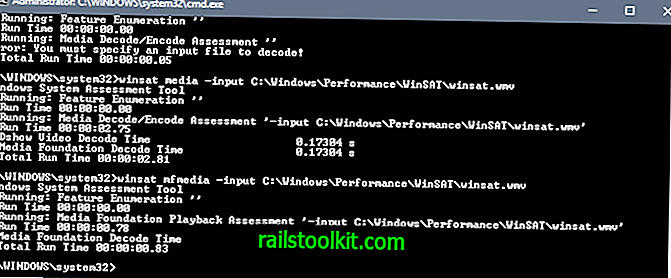
Der Befehl lautet winsat mfmedia -parameters . Folgende Parameter stehen zur Verfügung:
- -Eingabedatei - erforderlich. Geben Sie die Mediendatei an, die für die Bewertung verwendet wird
- -dumpgraph - Filtergraph sollte vor dem Ausführen in einer GraphEdit-kompatiblen Datei gespeichert werden.
- -ns - gibt an, dass das Filterdiagramm mit normaler Wiedergabegeschwindigkeit ausgeführt werden soll.
- -play - Führt die Bewertung im Dekodierungsmodus aus und spielt den bereitgestellten Audioinhalt ab.
- -nopmp - Verwenden Sie nicht den Media Foundation Protected Media Pipeline-Prozess (MFPMP).
- -pmp - Verwenden Sie den MFPMP-Prozess.
Beispiel:
winsat mfmedia -input c: \ test \ test.wmv -nopmp
Führen Sie die mfmedia-Assement mithilfe der Datei test.wmv ohne Unterstützung für Media Foundation Protected Media Pipeline (MFPMP) aus.
Winsat Task Scheduler
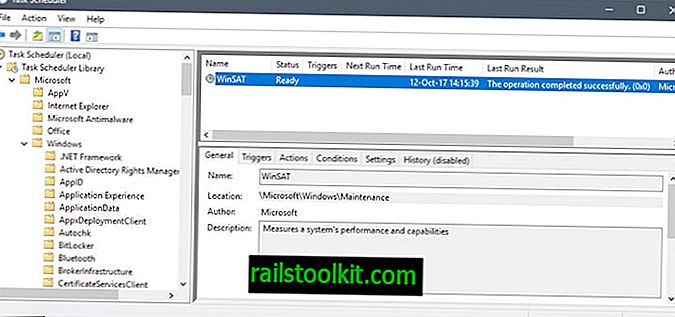
Alle Windows-Versionen werden mit geplanten Winsat-Tasks ausgeliefert. Sie können diese Aufgabe folgendermaßen verwalten:
- Tippen Sie auf die Windows-Taste, um das Startmenü zu öffnen.
- Geben Sie task scheduler ein und laden Sie das Ergebnis.
- Gehen Sie zu Taskplaner-Bibliothek> Microsoft> Windows> Wartung
- Die Aufgabe WinSAT sollte dort aufgelistet sein.
- Sie können die Aufgabe ändern oder mit der rechten Maustaste darauf klicken, um sie zu deaktivieren.